
iMovie ios版让你随时都能修改自己的视频。你是否会觉得自己剪辑的视频还不够完美,需要修改的地方很多,但是你又不可能随时把电脑带在身上,你可以使用该软件的手机版,让你随时都能修改。
iMovie手机版是苹果官方推出的一款影片制作应用,iMovie手机版可以浏览视频资源库、共享挚爱的瞬间、制作美轮美奂的影片,iMovie让每个视频制作变得既快捷又有趣!
制作好莱坞风格的预告片
•14种预告片模板任您选择,其中包括引人入胜的图片,以及出自世界顶尖电影配乐人之手的原创配乐
•自定影片制片商标志,演员名单和制作人员名单
•通过动态动态区域,选择最适合预告片的视频及照片
•直接在iMovie剪辑中为预告片录制视频
制作精美影片
•8种独特主题任您挑选,每个都预定了与之完美搭配的字幕,转场和音乐
•13种Apple设计的视频滤镜,赋予了影片出色的观感
•使用瞬间和快进优化影片
•轻松添加画中画,绿屏和分屏效果
•使用内置音乐制作声音轨道,可自动调整以匹配您影片的长度
•添加声音效果,音乐资料库中的歌曲和您自己的旁白
•连接键盘并使用简单的快捷键快速编辑影片
随时随地使用iMovie剪辑
•使用“隔空投送”或iCloud云盘在iPhone,iPad和iPod touch之间轻松传输项目
•通过“隔空投送”或iCloud云盘将任意项目发送到Mac以在iMovie剪辑或Final Cut Pro X中完成编辑
•将外置显示器连接到iPhone或iPad并同时选择iMovie剪辑的界面或在编辑时全屏显示视频**
与亲朋好友共享
•通过“邮件”和“信息”发送视频
•以4K或1080p60存储到照片图库或共享到平台
•将视频和iMovie剪辑项目文件存储到iCloud云盘
•借助“隔空投送”共享视频和iMovie剪辑项目文件•使用“隔空播放”,以无线方式将视频通过Apple TV流化到HDTV
2.2.102020年8月25日
•3种新滤镜可带来视频手绘效果:漫画,单色漫画和水墨
•25种新声音轨道可以拾取,样式涵盖动感,驰放和伤感,可自动调整以匹配影片长度
•解决了在时间线中复制照片后查看器可能无法更新的问题
•改进了编辑预告片时“重做”的可靠性
•改进了性能和稳定性
2.2.92020年3月31日
•配合妙控键盘,鼠标或触控板在iPad上使用iMovie剪辑,以全新方式创建影片和预告片(要求iPadOS 13.4)
•插入片段时可使用键盘快捷键切换五种检查器模式:操作,速度调整,音量,字幕和滤镜
•使用键盘快捷键快速将视频顺时针或逆时针旋转90度
•轻点声音轨道列表顶部的“全部下载”按钮可一次下载所有声音轨道包
•可将PNG,GIF,TIFF和BMP文件添加到影片
•改进了性能和稳定性
2.2.82019年9月24日
•访问外置硬盘驱动器,SD读卡器和USB驱动器上的文件
•支持iOS 13中的深色模式和新的共享表单
•在项目设置中添加主题音乐时,声音轨道会自动调整以匹配影片的长度
•改进了性能和稳定性
2.2.72019年6月11日
•使用新的绿屏效果转换视频,可让您立即移除在绿屏或蓝屏前拍摄的片段的背景
•使用4点遮罩和强度滑块调整绿屏效果
•流行,驰放和伤感类型中新增80个声音轨道,这些轨道可自动调整以匹配您影片的长度
•加入带透明背景的静止图像以利用视频顶部的标志或自定图形
•将照片添加为叠层以创造画中画和分屏效果
•可隐藏画中画和分屏效果周围的边框
•从其他应用程序切换回iMovie剪辑时可立即返回到项目的编辑屏幕
•支持ClassKit,可让学生使用“课业”应用将视频作业提交给教师
•对于将视频存储在iMovie影院中的用户,现可从“项目”屏幕底部的•••菜单中访问“影院”窗口
•不再支持共享到iMovie影院;将您的影片和预告片存储到“ iCloud照片”以在包括Apple TV内置的其他设备上观看
•解决了在外部显示器上全屏预览视频时可能导致检视器黑屏的问题
2.2.62018年11月7日
•将外部显示器连接到iPad或iPhone并同时选择iPad屏幕或在编辑时全屏预览视频* —支持在11英寸iPad Pro或12.9英寸iPad Pro(第3代)上输出未压缩的4K视频
•解决了在“照片”应用中使用iMovie剪辑的编辑扩展项编辑竖版视频片段时,可能导致视频失真的问题
•解决了无法在iPhone或iPad上通过蜂窝移动网络连接共享视频的问题
•提高了稳定性,包括在影片的片段中添加速度变化效果后可能出现的问题
*编辑时全屏预览视频要求iPhone 7或后续替代,iPad(第6代)或iPad Pro(2017款)或后续替换
2.2.52018年4月12日
•针对iPhone X上超视网膜显示屏的更新
•针对图形处理采用了
•改进了简体中文的本地化
•提高了整体稳定性
此版本的iMovie剪辑要求iOS 11.2
2.2.42017年9月5日
•改进了共享到平台时的兼容性
2.2.32016年7月28日
•通过选择多张照片和多个视频来快速开始项目
•使用标准iOS共享界面来共享到视频网站和社交网站
•在iOS 9.3或更高版本中支持“共享的iPad”
•提高了稳定性和性能
2.2.22016年4月20日
•解决了在iPad Pro上使用“放大显示”时的稳定性问题
•稳定性提升
2.2.12015年10月22日
•在运行iOS 9.1的iPad Air 2上制作和共享4K分辨率的影片*
•修正了部分语言用户可能无法新建预告片的问题
•解决了从iCloud Drive引入和移除项目的问题
•解决了部分从右到左语言中可能出现的界面问题
•解决了适用于“照片”的iMovie扩展项中可能出现的界面问题
•提高了性能和稳定性
* iMovie 4K支持适用于iPhone 6s,iPhone 6s Plus,iPad Air 2和iPad Pro
2.22015年9月16日
•在兼容的iOS设备上制作和共享令人惊艳的4K分辨率(3840 x 2160)影片*
•制作和共享1080p高清视频(60帧/秒)的影片,打造更流畅,更逼真的动作细节
•在iPhone 6s和iPhone 6s Plus上使用3D Touch直接从主屏幕快速新建影片
•在兼容美台式电脑性能的iPad Pro上,可编辑多个4K视频流插入配合Smart Keyboard键盘使用快捷键
•iPad Pro上层的增强型界面包含全高模式媒体浏览器和可逐行查看的1080高清查看器
•连接键盘并使用简单的快捷键快速编辑影片
•提供编辑影片时隐藏媒体浏览器的选项
•提供在照片上停止Ken Burns动画的选项
•重新设计的“项目详细信息”视图,让您在打开影片和预告片前就可进行观看
•重新设计的“视频”视图,让您在iPad上浏览视频和照片时查看资料库中的更多内容
•改进的检查器控制,其文本标签在iPad上更易阅读
•使用适用于“照片”的iMovie扩展项执行多任务时,支持Slide Over和Split View
•iMovie扩展项中重新设计的音频浏览器,让您轻松浏览和欣赏音乐
•提高了性能和稳定性
•支持加拿大法文,印地文和繁体中文(香港)
以上就是iMovie ios版的全部内容了,游戏爱好者为您提供最好用的软件,为您带来最新的游戏!
短视频社交平台的涌现使得视频剪辑成为一项热门的技术,这里整理了多款视频剪辑软件,它们可以提供各种编辑片段的工具,包括裁剪、分割、切断,也可以将各个视频片段重新组合排列。为了吸引更多粉丝,这里还有调整色彩、视觉特效等各类热门素材。
视频剪辑工具在手机端的操作和PC的不太一致,大部分功能都做了简化,尤其是很多操作已经无需自己去弄,像时光影集的模式就是自动生成的,如果喜欢亲手剪辑出好看的作品就需要利用好这类app上的所有工具,虽说不一定能完美处理,发社交应用上还是够的。
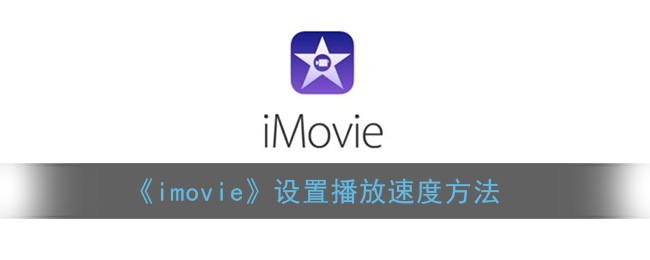
imovie是苹果手机中自带的一个剪辑软件,那么具体应怎么调整速度呢?不要着急,接下来小编就给大家带来这方面的详细内容,感兴趣的小伙伴们可千万不要错过了哦。 imovie怎么调整速度?1、打开iMovie,选中要加速的视频,点击编辑,2、选中视频条,点击速度,滑动进度条改变视频速度,视频就加速成功了。以上就是小编为大家整理的imovie全部内容,更多精彩资讯尽在游戏爱好者。